3 méthodes efficaces pour convertir WRF en MP4 sous Windows
Si vous avez enregistré certains fichiers WRF pour les réunions en ligne Cisco à l'aide de l'option Enregistrer sur mon ordinateur, comment convertir WRF en MP4? Étant donné que les fichiers WRF ne fonctionnent qu'avec WebEx Player sous Windows et Mac, vous ne pouvez pas regarder les fichiers enregistrés sur un iPhone ou un téléphone Android. Pour partager les vidéos de la réunion en ligne avec d'autres, vous devez convertir les fichiers WRF en MP4. Parcourez cet article et obtenez les informations souhaitées.
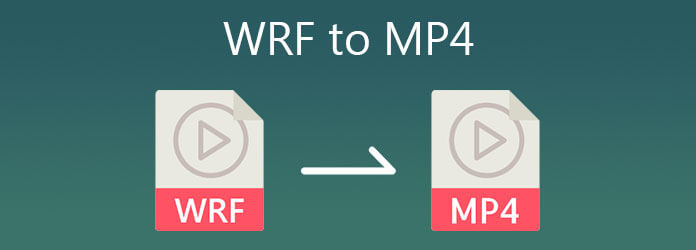
Que vous ayez besoin d'enregistrer les réunions en ligne Cisco directement au format MP4, ou de relire et convertir WRF en MP4, Copies Bluray Enregistreur d'écran est la méthode polyvalente permettant de capturer les activités à l'écran pour Cisco sans aucune limitation quant au type de compte. De plus, vous pouvez également personnaliser la zone d'enregistrement de la vidéo WRF et enregistrer les fichiers comme l'original.
Téléchargez et installez AnyMP4 Screen Recorder, vous pouvez lancer le programme sur votre ordinateur. Vous devez importer les fichiers WRF dans le lecteur vidéo WebEx avant l'enregistrement. Mettez simplement en mémoire tampon les fichiers WRF avant de commencer à convertir WRF en MP4.
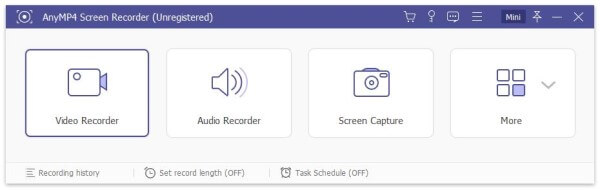
Clique le Magnétoscope pour capturer la réunion en ligne à partir de Cisco WebEx. Ajustez la zone d'enregistrement en fonction du lecteur WebEx. Allume le Son du système option pour capturer les fichiers vocaux de tous les participants. Assurez-vous que le Microphone l’option est désactivée.
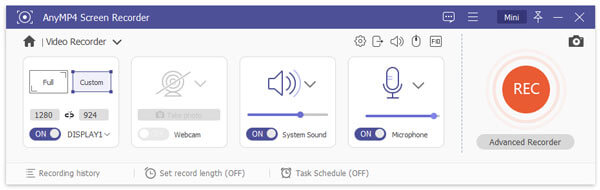
Après avoir défini la zone d'enregistrement et les paramètres audio, cliquez sur le bouton REC sur le côté droit pour commencer l’enregistrement WRF sur MP4. Pendant le processus d'enregistrement, vous pouvez dessiner la bordure, la ligne, la flèche et d'autres formes selon vos besoins.
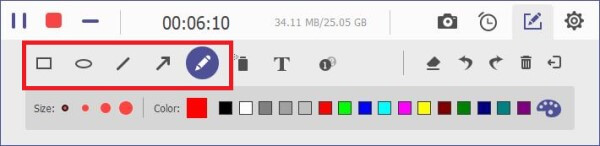
Une fois que vous avez enregistré WRF sur MP4, vous pouvez prévisualiser et éditer la vidéo enregistrée, ajuster l'heure de début et l'heure de fin, régler le volume audio ou prendre des captures d'écran pour les moments forts avant d'enregistrer le WRF sur MP4. Vous pouvez ensuite lire la vidéo de la réunion en ligne sur votre smartphone.
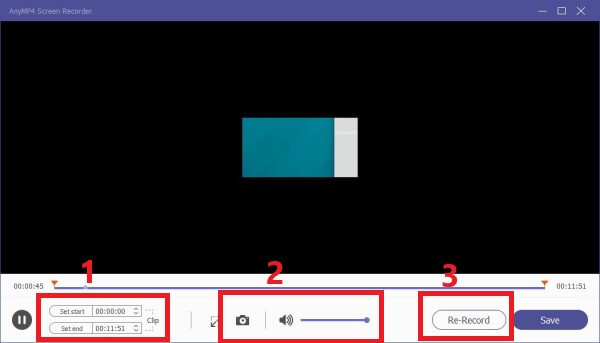
Plus Enregistreurs MP4 sont ici.
WebEx Recorder de Cisco est un bon programme d'enregistrement d'écran pour capturer des conférences en ligne, des salles de classe en ligne, des jeux, etc. Auparavant, il enregistrait uniquement des vidéos au format ARF et WRF. Si vous avez déjà effectué la mise à niveau vers la dernière version, vous pouvez également convertir WRF en fichiers MP4.
La conversion peut prendre du temps. Pire encore, il y a des images égarées, des artefacts et même un écran gelé à la fin. Parce que le fichier de projet de WRF contient des fichiers supplémentaires qui ne peuvent pas convertir directement WRF en MP4. La relecture et l'enregistrement devraient être la méthode réalisable que vous devez prendre en considération.
Lorsque vous disposez d'un compte Cisco WebEx, vous pouvez vous connecter au compte et rechercher les enregistrements dans WRF ou ARF dans le compte. La dernière version vous permet non seulement de sauvegarder les réunions en ligne enregistrées au format MP4, mais convertit également WRF en fichiers MP4/WMV/SWF.
Lancez Cisco WebEx sur votre ordinateur et accédez à l'option Enregistrements dans le menu de gauche. Clique le Télécharger à côté du fichier WRF pour télécharger les fichiers WRF.
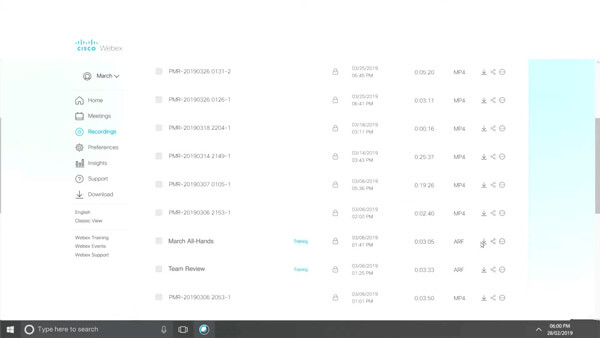
Après cela, vous pouvez télécharger WebEx Recording Player depuis le site officiel. Cliquez sur le menu Fichier et choisissez le Convertir le format option. Sélectionnez l'option MP4 pour convertir WRF en MP4.
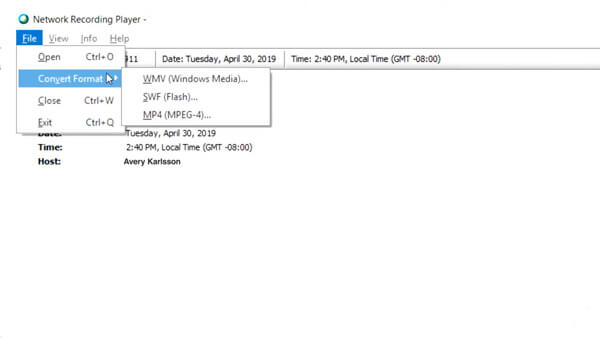
Choisissez le dossier de destination et nommez le fichier MP4, il convertira automatiquement le fichier WRF. Vous pouvez également personnaliser l'option de contenu, le codec vidéo et le codec audio avant la conversion.
Si vous n'avez pas de compte Cisco Meeting, vous pouvez télécharger le convertisseur WRF en WMV par défaut pour changer WRF en WMV. Après cela, vous pouvez convertir WMV en MP4 pour un iPhone ou un téléphone Android avec un convertisseur vidéo en ligne selon vos besoins.
Accédez à https://help.webex.com/en-us/WBX000026388/WRF2WMV-Converter dans votre navigateur. Faites défiler la page Web pour trouver et télécharger le atwrf2wmv.zip fichier sur votre Windows.
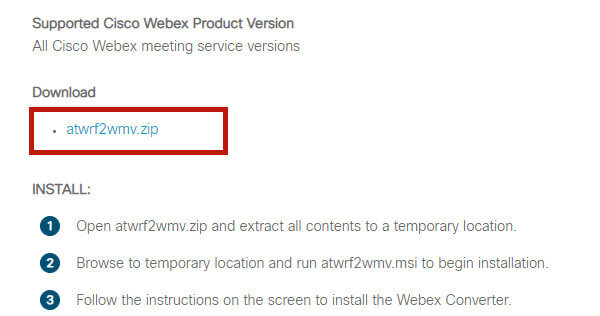
Une fois que vous avez installé le convertisseur WRF, vous pouvez cliquer sur le Ajouter bouton pour importer les fichiers WRF dans le programme. Ajustez les paramètres du WMV avant la conversion.
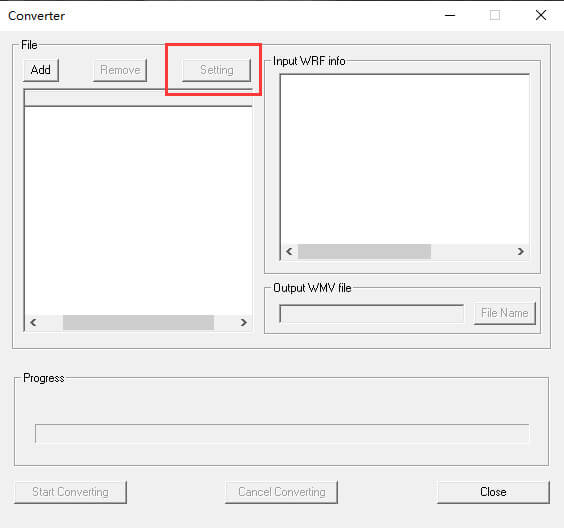
Clique le Commencer la conversion bouton pour convertir WRF en WMV. Après cela, vous pouvez importer le WMV dans n'importe quel convertisseur vidéo en ligne pour transformer WRF en MP4 pour votre iPhone ou votre téléphone Android.
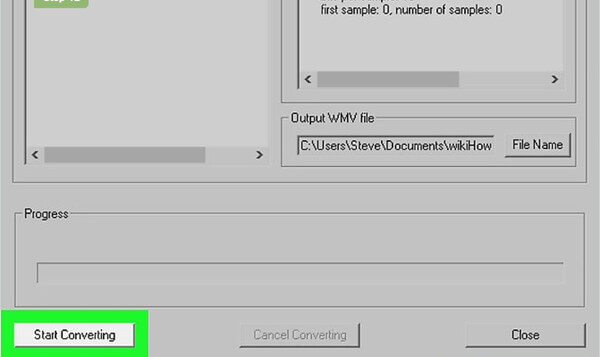
Qu'est-ce qu'un fichier WRF ?
Un fichier portant l'extension « .WRF » est très probablement un fichier d'enregistrement WebEx produit par WebEx Recorder de Cisco. Les fichiers WRF contiennent généralement à la fois de la vidéo et de l'audio, tandis que certains d'entre eux ne contiennent qu'une vidéo. Hancom Office produit également des fichiers avec l'extension « .WRF ».
Comment ouvrir un fichier WRF ?
Vous ne pouvez ouvrir et afficher les fichiers WRF qu'à l'aide de WebEx Recorder de Cisco. Si vous ne l'avez pas installé sur votre ordinateur, vous devez au préalable le télécharger et l'installer. Vous pouvez le télécharger ici : https://www.webex.com/video-recording.html
VLC peut-il convertir ARF/WRF en MP4 ?
Non. ARF et WRF sont les fichiers de projet, qui ne peuvent être lus que sur WebEx Player ou WebEx Recording Program. VLC vous permet uniquement de convertir des fichiers multimédias, tels que les fichiers WMV convertis avec WRF2WMV-Converter.
Cet article a présenté trois méthodes efficaces pour convertir des fichiers WRF en MP4 format. Lorsque vous disposez d'un compte d'hébergement WebEx, vous pouvez accéder à l'enregistrement pour transformer WRF en MP4. Quant aux participants, vous pouvez télécharger le convertisseur WRF2WMV pour récupérer les vidéos.
Que vous ayez besoin d'enregistrer des réunions en ligne WebEx avec un compte de participant ou d'enregistrer WRF en MP4 avec la vidéo originale. Enregistreur d'écran est sans aucun doute la meilleure option.
Plus de lecture
Capture d'écran VLC - Enregistrez le bureau et la vidéo avec audio
VLC n'est pas seulement un lecteur multimédia, mais fonctionne également comme un enregistreur d'écran. Cette page présente le guide détaillé pour utiliser VLC pour enregistrer un écran et une vidéo avec audio sur l'ordinateur.
Deux façons simples d'enregistrer une vidéo à partir de Media Player Classic
Vous vous demandez comment enregistrer une vidéo dans votre Media Player Classic ? Lisez ce guide pour trouver des moyens hors ligne et en ligne d'enregistrer facilement des vidéos à partir de Media Player Classic.
Solutions pour résoudre les problèmes de capture d'écran Movavi
Movavi Screen Capture reste bloqué dans certains problèmes ? Cet article fournit des solutions détaillées pour résoudre les problèmes audio lors de l'enregistrement lors de l'utilisation de Movavi Screen Capture.
Pourquoi l'encodage OBS est surchargé et comment résoudre le problème avec succès
Que pouvez-vous faire pour réparer l'encodage OBS surchargé ? À partir de cet article, vous pouvez obtenir 5 méthodes éprouvées pour résoudre facilement les problèmes d’encodage élevé dans OBS. Il suffit de lire et de vérifier.